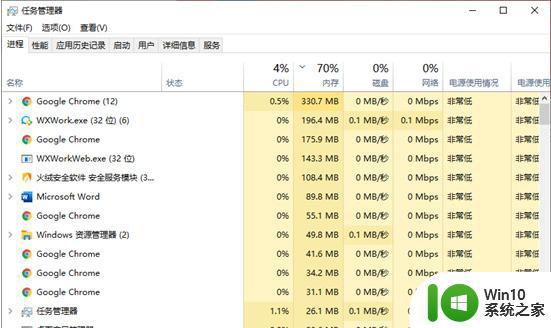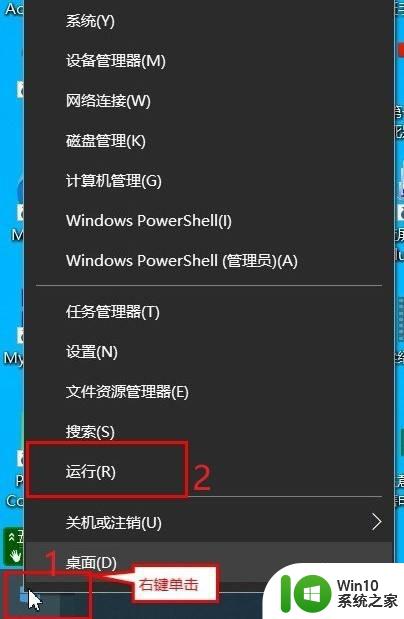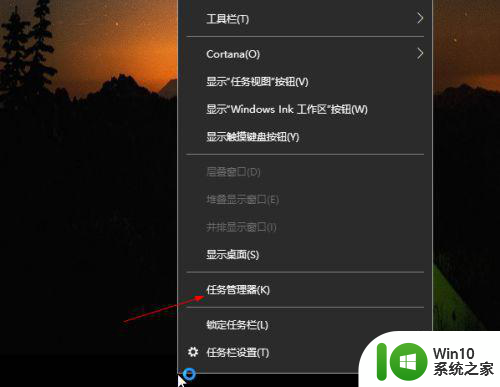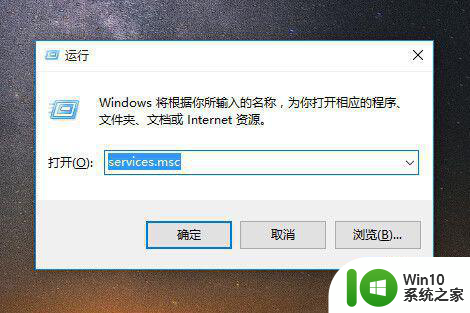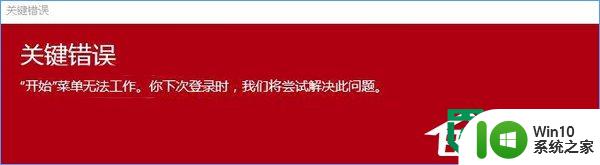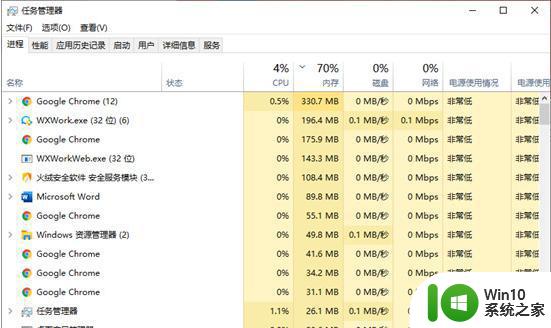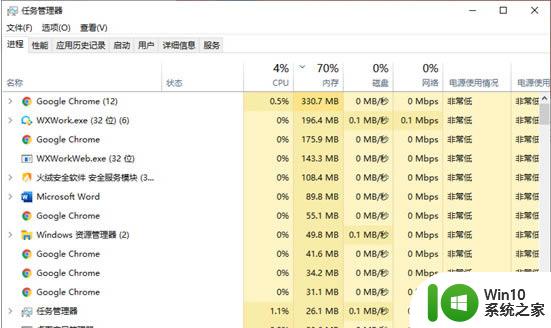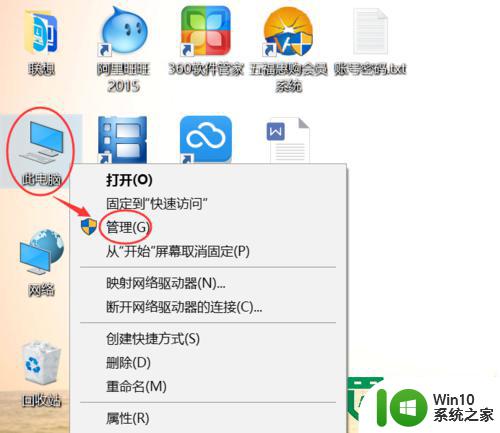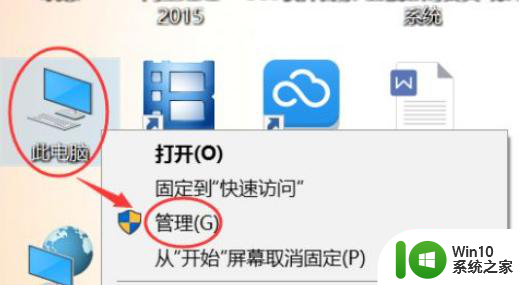Win10开始菜单点击无反应怎么解决 如何处理Win10开始菜单点不开的问题
Win10开始菜单点击无反应怎么解决,最近不少Win10用户反映,点击开始菜单却发现无反应的情况。这种情况对于日常办公和使用来说非常不方便,那么我们该如何解决这个问题呢?下面我们将简单介绍Windows 10开始菜单无法打开的几种情况及其解决方法。
方法一:
1、通过结束相关桌面进程来尝试解决。如图所示,我们右击任务栏并从右键菜单中选择“任务管理器”项,或者直接按“Ctrl”+“Alt”+“Del”组合键打开“任务管理器”界面。
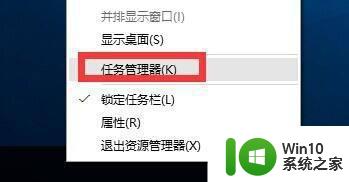
2、待显示“任务管理器”窗口后,我们直接切换到“进程”选项卡,选中“桌面窗口管理器”项,点击“结束进程”按钮以结果此进程。
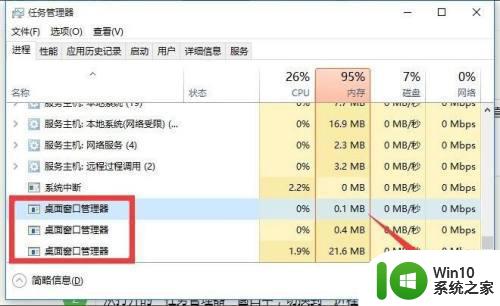
3、接下来从“任务管理器”警告窗口,勾选“放弃未保存的数据并关闭”项,最后点击“关闭”按钮。这样“桌面窗口管理器”将自动重启,之后就可以正常使用“开始”菜单。
。
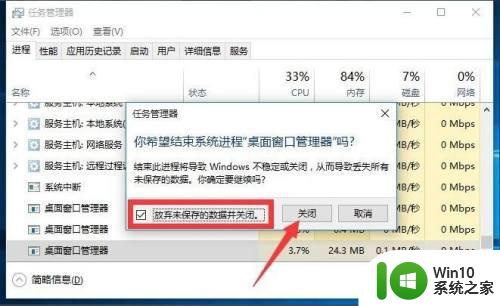
方法二:
1、通过“组策略”来修复“开始”菜单打不开的问题。在此我们按键盘组合键“Windows+R”打开“运行”窗口,如图所示:
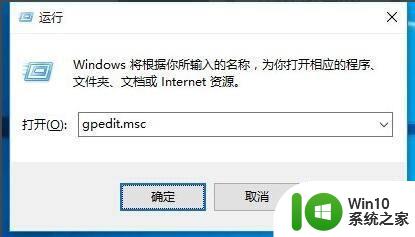
2、在“组策略”窗口中,按图示依次展开“计算机管理”-“Windows设备”-“安全设置”-“本地策略”-“安全选项”项,在右侧找到“用户账户控制:用于内置管理员账户的管理员批准模式”项并右击,从其右键菜单中选择“属性”项。
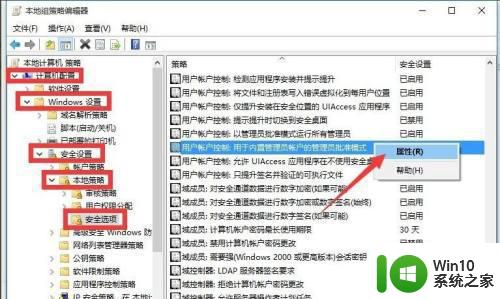
3、从打开的“用户账户控制:用于内置管理员账户的管理员批准模式”属性窗口中,勾选”已启用“项,点击”确定“按钮。如图所示:
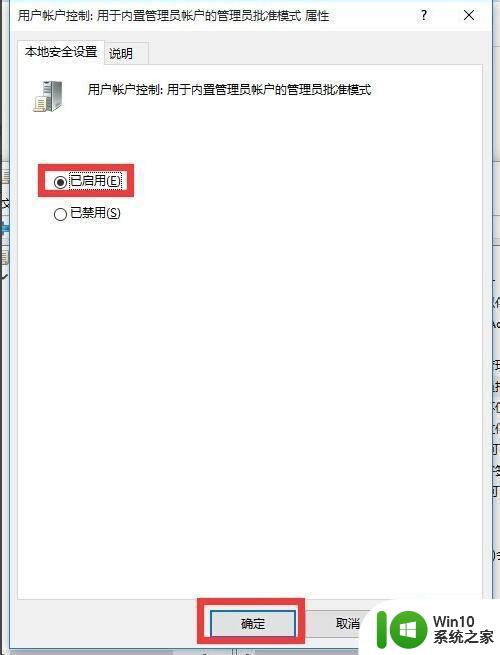
4、最后我们还需要重启一下计算机,此时就可以正常使用“开始”菜单啦。
右击“开始”菜单,从其右侧菜单中选择“关机或注销”-“重启”项即可重启计算机。
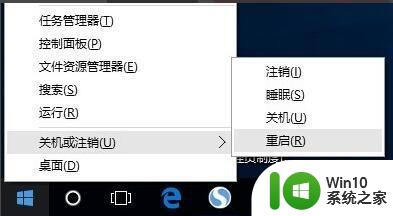
方法三:当win10系统出现严重故障时,我们其实还可以通过重装操作系统来解决。对此小编建议大家使用360重装系统工具,实现一键式自动安装系统的功能。
1、在其”实用工具“界面中,选择”系统重装“项。
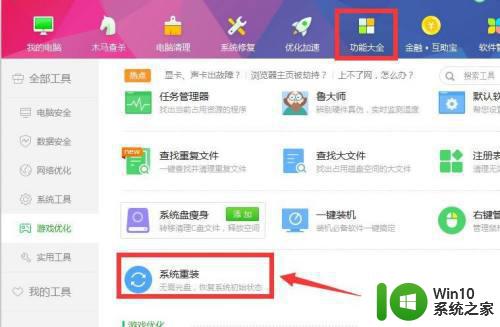
2、接下来只需要耐心等待整个扫描并检测系统的完成后,就可以根据实际需要选择相应版本的操作系统,根据提示一键式完成系统的重装操作。
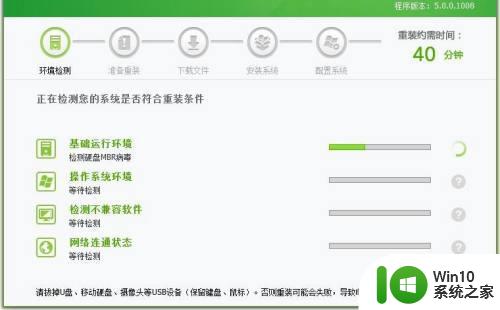
方法四:通过最新一次配置选项或以最小模式引导的方式来尝试解决。如果以上方法无法解决“开始”菜单打不开的问题时,我们就需要“重置计算机”:
1、打开“运行”窗口,输入“msconfig”按回车以打开“系统配置实用”程序。
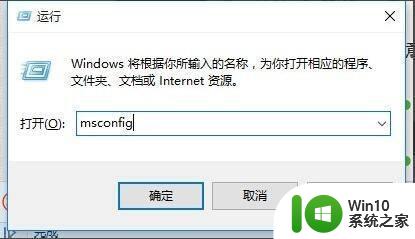
3、在“系统配置”窗口中,我们直接切换到“引导”选项卡,勾选“安全引导”项,点击“确定”按钮,并重启一下计算机进入安全模式。
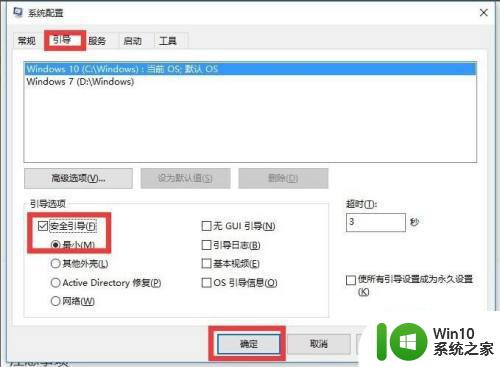
4、当处于“安全模式”下,我们依次进入“设置”-“更新和安全”界面中,切换到“恢复”选项卡,点击“重置此电脑”下方的“开始”按钮以重置系统,实现重启安装Win10操作。
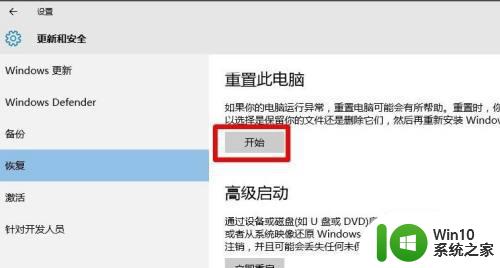
5、我们还可以进入“疑难解答”界面,直接点击“重置此电脑”项以实现重装安装Win10正式版系统操作。
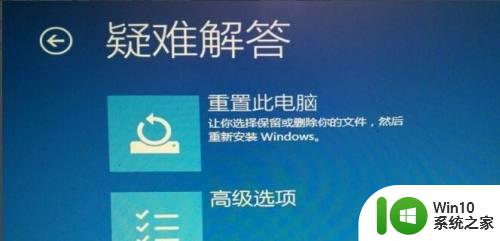
在解决Win10开始菜单无法点击的问题时,用户需要仔细检查系统设置、应用程序和驱动程序,并进行必要的更新或修复。如果这些措施都无法解决问题,那么也可以尝试使用系统还原功能或重置操作系统。希望这些建议能够帮助用户恢复正常的使用体验。